WSAPPX je proces, který běží na pozadí v počítači se systémem Windows 10/8 počítač jako součást Windows Store a Universal app platformě Microsoft. Používá se pro instalace, aktualizace a odinstalaci aplikací v obchodě, takže jakmile dokončíte instalaci všech aktualizací,nepotřebujete je. Občas však můžete čelit situacím, kdy zjistíte, že tento proces používá vysoký disk, CPU nebo paměť.
Wsappx vysoké využití disku
Pokud čelíte tomuto problému, zde je několik věcí, které můžete zkusit vyřešit a opravit problém.
1] Zvýšení Virtuální Paměti
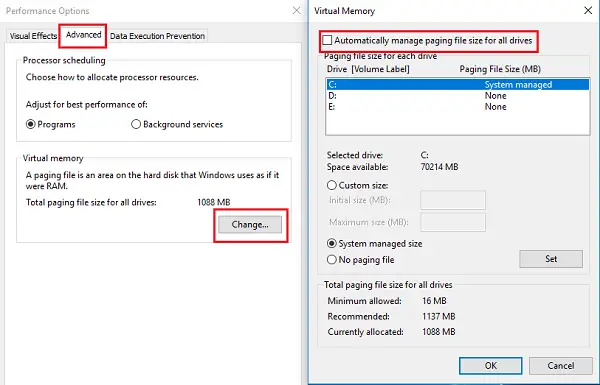
velikost virtuální paměti může být třeba rozšířit. Můžete to udělat následujícím způsobem:
- do vyhledávacího pole zadejte slovo „výkon „a vyberte možnost“ upravit vzhled vs. výkon v systému Windows.“
- vyberte kartu „Upřesnit“ mezi záložkami nahoře.
- přejděte na „virtuální paměť“ a klikněte na „Změnit“.
- zrušte zaškrtnutí políčka „Automaticky spravovat velikost stránkovacího souboru pro všechny jednotky“.
- Vyberte jednotku, na které je nainstalován operační systém, a klikněte na „vlastní velikost“.
- Nastavte „počáteční velikost“ odpovídající velikosti paměti RAM, ale v MB a „maximální velikost“ na dvojnásobek původní velikosti.
- klikněte na “ Set „a poté na“ OK “ a restartujte zařízení.
zjistěte, zda to pomůže.
2] Zakázat Windows Store
můžete to provést dvěma způsoby. Nejprve pomocí Editoru zásad skupiny. Za druhé, s editorem registru. Zde jsou kroky pro obě metody.
pomocí Editoru zásad skupiny
- zadejte ‚ gpedit.msc ‚ v Spustit vyhledávání a stiskněte klávesu Enter. Otevře Editor místních zásad skupiny.
- přejděte na „Konfigurace počítače“ a vyberte „šablony pro správu“.
- pak přejděte na „součásti systému Windows“ a vyberte „Uložit“.
- najděte nastavení „vypnout aplikaci úložiště“ v pravém podokně.
- Vyberte „povolit“ a „použít“.
pomocí Editoru registru
některé verze systému Windows nemají možnost Editor zásad skupiny. Tak, tady je jiný způsob, jak to udělat. Ale než začnete, nejprve vytvořte zálohu svých dat.
zadejte ‚regedit‘ do Start Search a stiskněte ‚Enter‘. Otevře se Editor registru.
Přejděte na:
HKEY_LOCAL_MACHINE\SOFTWARE\Policies\Microsoft\WindowsStore key
Zde je třeba vytvořit novou hodnotu DWORD ve Windows Store klíč a pojmenujte ji RemoveWindowsStore a dát mu hodnotu „1“. Pokud klíč WindowsStore sám neexistuje, budete jej muset vytvořit.
nyní restartujte zařízení Windows.
když zakážete Windows Store, aplikace třetích stran Windows Store nelze nainstalovat ani aktualizovat. Pokud se Nyní někdo pokusí otevřít aplikaci Windows Store, na obrazovce se zobrazí zpráva:
Windows Store není k dispozici na tomto počítači. Další informace získáte od správce systému.
Aplikace, jako je Mail, Filmy & TV, Fotografií, Kalkulačka a OneNote aplikace pro automatické aktualizace, takže pokud budete potřebovat časté aktualizace, vypnutí této funkce není doporučeno.

3] Změnit hodnotu AppXSvc v Registru
Jerry Shelton přidává níže v komentářích:
otevřete Editor registru a přejděte na:
HKEY_LOCAL_MACHINE\SYSTEM\ControlSet001\Services\AppXSvc
v pravém panelu změňte hodnotu Start na 4.
restartujte počítač.
4] odstraňování problémů ve stavu čistého spuštění
Pokud nic nepomůže, možná budete muset provést čisté spuštění, aby systém Windows fungoval pouze na několika základních sadách ovladačů a spouštěcích programech. To vám pomůže ručně izolovat problém v případě, že je to kvůli spouštěcím programům.
doufám, že vám něco pomůže.